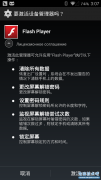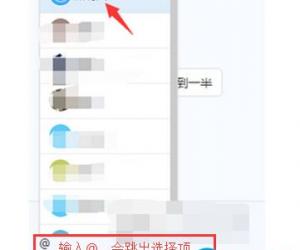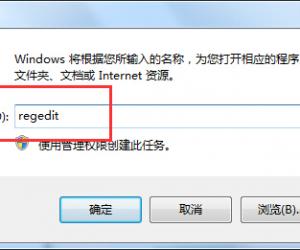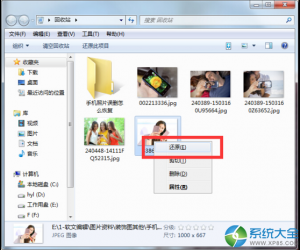解决WIN10休眠后自动开机的办法 Win10电脑睡眠后自动启动怎么办
发布时间:2017-06-16 11:34:07作者:知识屋
解决WIN10休眠后自动开机的办法 Win10电脑睡眠后自动启动怎么办 我有一个台式机和一个笔记本,两个系统均是由Win7升级到Win10的。之前两台电脑一直使用睡眠功能,通过键盘唤醒,一直都很正常。升级到Win10后两台电脑都出现了自动从睡眠或休眠状态唤醒的问题。

台式机表现为:休眠或睡眠后每天都会在13点19分自动唤醒。检查了BIOS设置和电源设置和设备管理器中的唤醒设置,均为关闭。
笔记本表现为:休眠或睡眠后过10分钟左右自动唤醒。同上检查了所有的设置均为关闭。
如果您在BIOS设置、电源管理里的唤醒设置和设备管理器中的唤醒设置等都是关闭状态。
您可以尝试关闭下快速启动功能,步骤如下:
按Windows键+X,点击进入“电源选项”,在界面左侧,点击进入“选择电源按钮的功能”的界面,点击“更改当前不可用的设置”,您会看到关机设置中,“启用快速启动”可以勾选,取消勾选,点击保存修改。
(免责声明:文章内容如涉及作品内容、版权和其它问题,请及时与我们联系,我们将在第一时间删除内容,文章内容仅供参考)
知识阅读
软件推荐
更多 >-
1
 一寸照片的尺寸是多少像素?一寸照片规格排版教程
一寸照片的尺寸是多少像素?一寸照片规格排版教程2016-05-30
-
2
新浪秒拍视频怎么下载?秒拍视频下载的方法教程
-
3
监控怎么安装?网络监控摄像头安装图文教程
-
4
电脑待机时间怎么设置 电脑没多久就进入待机状态
-
5
农行网银K宝密码忘了怎么办?农行网银K宝密码忘了的解决方法
-
6
手机淘宝怎么修改评价 手机淘宝修改评价方法
-
7
支付宝钱包、微信和手机QQ红包怎么用?为手机充话费、淘宝购物、买电影票
-
8
不认识的字怎么查,教你怎样查不认识的字
-
9
如何用QQ音乐下载歌到内存卡里面
-
10
2015年度哪款浏览器好用? 2015年上半年浏览器评测排行榜!